時間:2016-04-21 來源:互聯網 瀏覽量:
win7旗艦版係統上有錄音功能,大家可以好好利用起來,能給大家帶來不少樂趣呢。那麼win7旗艦版係統怎麼設置錄音功能?下麵小編就跟大家說說錄音功能使用的方法。
win7錄音功能設置方法:
1、首先可以直接點擊“開始-控製麵板”選項。
2、接著可以直接點擊啟動“Realtek高清晰音頻管理器”選項。
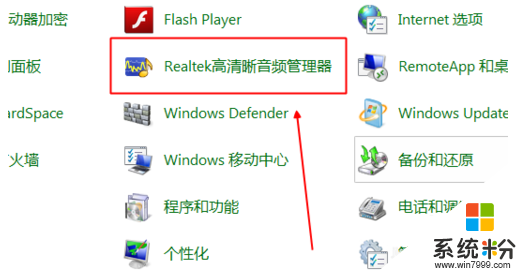
3、這個時候需要在任務欄會出現聲音的圖標,然後可以右擊這個聲音圖示,選擇“錄音機”選項。
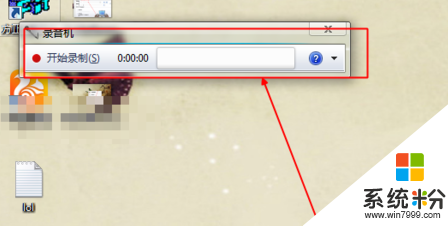
4、然後就可以在桌麵就會出項這個條狀的錄音功能欄,點擊“開始錄音”。
5、最後隻需要點擊右上角的X,就可以保存到自己電腦中了。
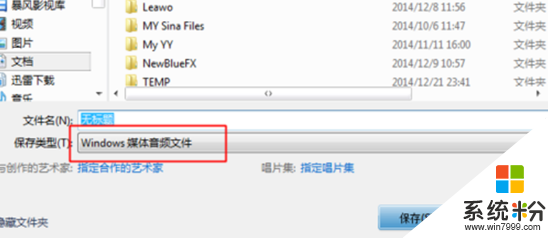
好了,以上便是win7旗艦版係統錄音功能的設置方法了,更多電腦係統疑問解答,盡在係統粉下載官網。